Kā eksportēt piezīmes uz Mac kā PDF (09.15.25)
Apple Notes ir spēcīga piezīmju lietotne, kas padara piezīmju veidošanas procesu labāku un ātrāku. Piezīmju lietotne Mac piedāvā plašu funkciju klāstu, padarot to par Apple lietotāju lietotni piezīmēm. Turklāt tas ir iepriekš instalēts kopā ar jūsu Mac un iOS ierīcēm, padarot to ērtāku jums.
Mac lietotne Notes ļauj ātri pierakstīt nejaušas domas, idejas, uzdevumu un pārtikas preču sarakstus. , starp citiem. Kad kāda ideja iešaujas galvā vai domājat par kādu interesantu tēmu, jums atliek tikai atvērt lietotni Piezīmes un ātri pierakstīt, lai vēlāk varētu pie tās atgriezties. Lietotnes Notes lieliskā lieta ir tā, ka to var sinhronizēt visās jūsu Apple ierīcēs, ļaujot piekļūt visam, ko esat pierakstījis savā iPhone, iPad vai Mac.
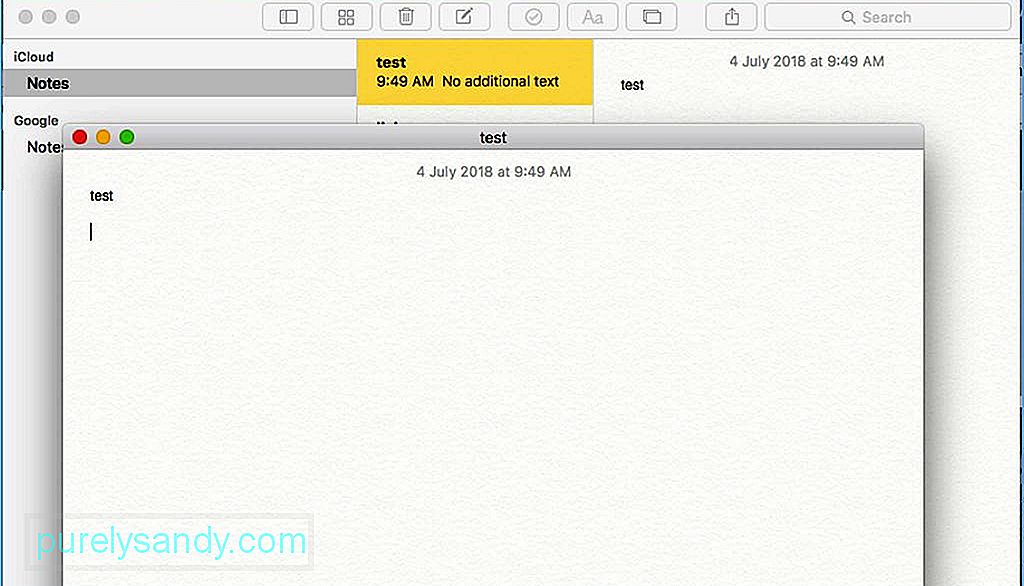
Mac Notes nav paredzēts tikai ideju pierakstīšanai. Piezīmēs varat pievienot arī fotoattēlus, videoklipus, kartes, norādes, saites, skices un vietnes saites. Jūs varat kopīgot šīs piezīmes ar citiem cilvēkiem, pat tiem, kas atrodas ārpus Apple kopienas, eksportējot tos kā PDF failu. Tas arī saglabā jūsu piezīmes saturu tāpat kā tas bija lietotnē Piezīmes. Eksportēto PDF failu var saglabāt, koplietot, saglabāt vai nosūtīt gandrīz ikvienam. Šis raksts parādīs pakāpenisku piezīmju eksportēšanu kā PDF.
Kā eksportēt Mac piezīmes kā PDFPiezīmju saglabāšana kā PDF fails ir ļoti vienkāršs process. Lai to izdarītu, izpildiet šos norādījumus.
- Atveriet Mac lietotni Notes. Loga kreisajā pusē redzēsiet savu piezīmju sarakstu.
- Pārejiet uz piezīmi, kuru vēlaties eksportēt kā PDF. Noklikšķiniet uz tā, lai tā kļūtu par aktīvo piezīmi, un loga labajā pusē varat redzēt piezīmes saturu. Ja vēlaties atvērt piezīmi jaunā logā, veiciet dubultklikšķi uz tās.
- Noklikšķiniet uz File un atlasiet Export as PDF.
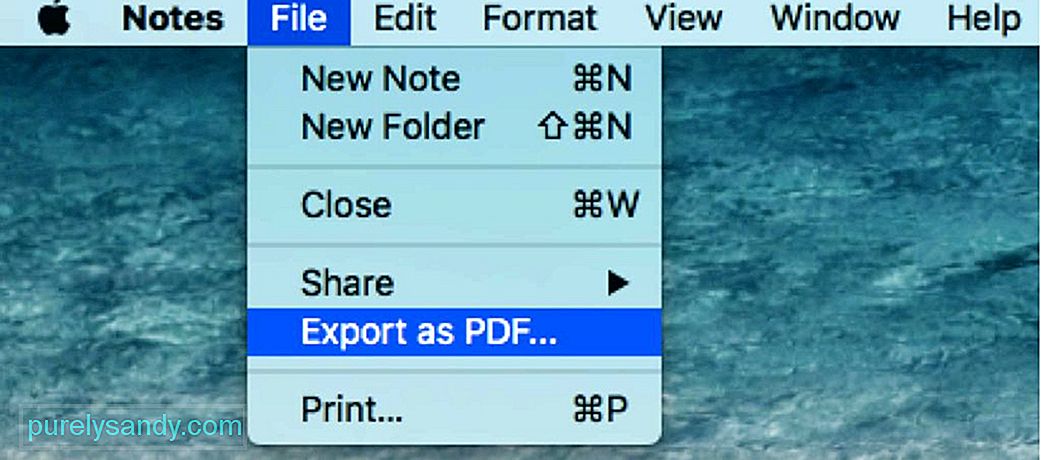
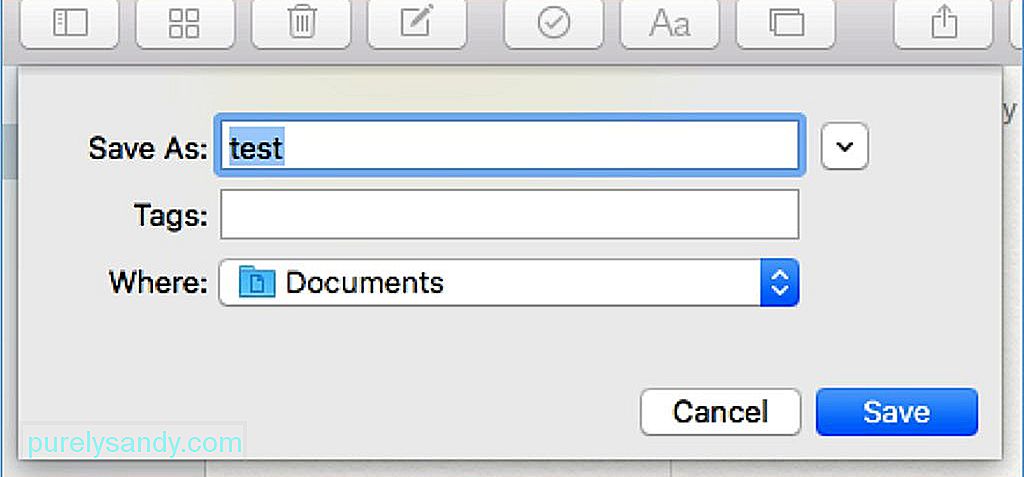
- Noklikšķiniet uz Saglabāt.
Tieši tā! Jūsu piezīme tika saglabāta kā PDF fails, un jebkurš piezīmes formāts vai saturs tiks saglabāts tāpat kā iegūtajā PDF dokumentā. Pārbaudiet, vai piezīme ir pareizi saglabāta kā PDF, atrodot failu saglabātajā adresātā. Failu var meklēt arī, izmantojot Finder. Atveriet failu, izmantojot priekšskatījumu vai PDF failu lasītāju Mac datorā.
Kā eksportēt piezīmes citos failu formātosLai gan lietotne Notes Mac datoriem ir ļoti lietotājam draudzīga un aprīkota ar daudzām funkcijām, eksportētāja nodaļā tās nav, jo tā var eksportēt piezīmes tikai kā PDF. Lai eksportētu piezīmes kā tekstu vai HTML, jums jāinstalē trešo pušu lietotnes. Šeit ir dažas no jums labākajām iespējām.
Piezīmju eksportētājs 
Šī Writeapps lietotne ļauj eksportēt piezīmes kā .txt. Tā ir viegla lietotne, kuru varat ātri instalēt un izmantot uzreiz, bez nepieciešamības iestatīt konfigurācijas vai pielāgot dažus iestatījumus.
Atverot Notes Exporters, tā nolasa visas jūsu piezīmes lietotnē Notes. Pēc tam katra no šīm piezīmēm tiek eksportēta kā .txt faili un saglabāta īpašā mapē. Vislabākais šajā lietotnē ir tas, ka tā ir bezmaksas.
Note2Txt 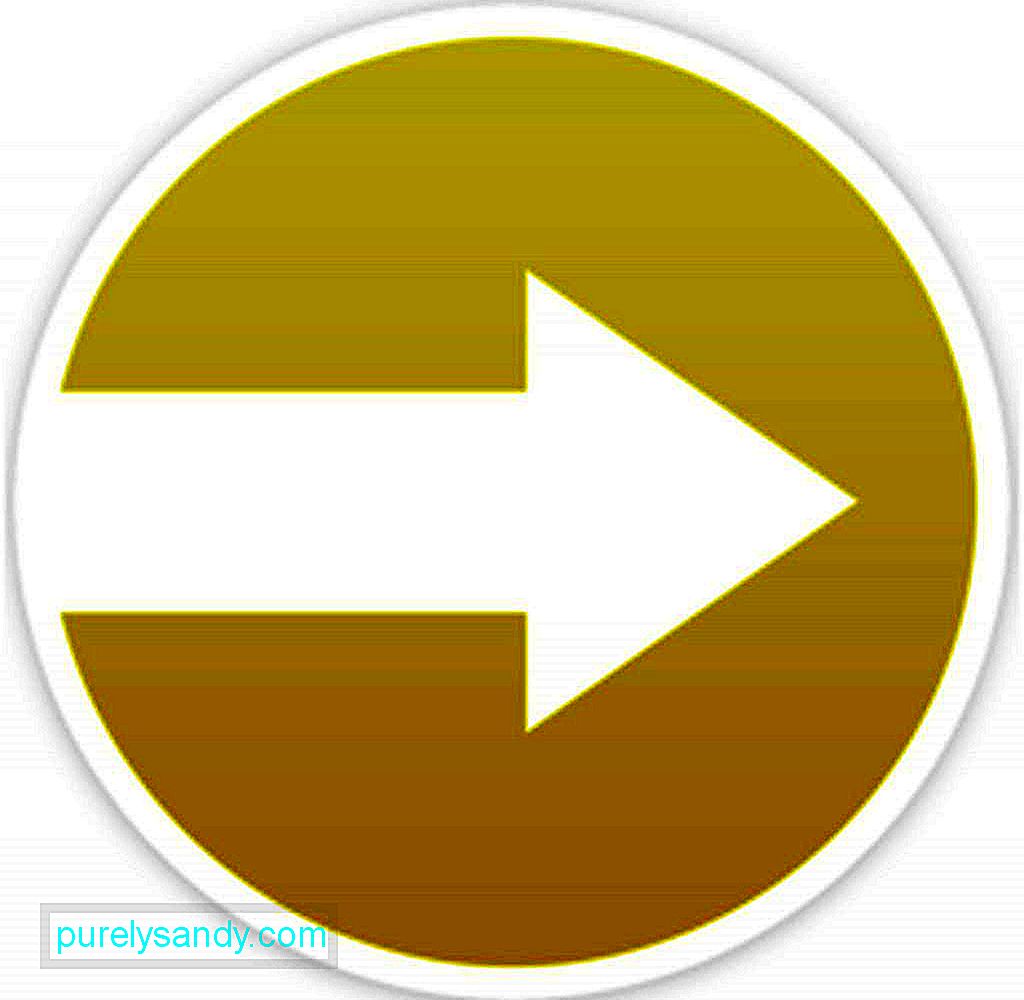
Šī ir maksas lietotne, kas ļauj eksportēt piezīmes kā tekstu vai HTML. Par nelielu samaksu varat izmantot šo vienkāršo lietotni, lai eksportētos failus saglabātu atsevišķā mapē, vienlaikus neskartot visu piezīmju izkārtojumu un saturu.
Viena no Note2Txt unikālajām īpašībām ir tā elastīgā failu nosaukšanas sistēma. Piezīmes varat nosaukt, vienkārši ievelkot mazās etiķetes lodziņā. Jums ir arī iespēja rediģēt mapes nosaukumu, izveidošanas datumu, modificēšanas datumu un piezīmes numuru.
Eksportētājs 
Piezīmju eksportēšana kā teksts kļūst par vienkāršu uzdevumu eksportētājam. Šo bezmaksas lietotni ir vienkārši instalēt un lietot. Tas pārveido jūsu piezīmes par tekstu un saglabā katras piezīmes izveides un modificēšanas datumus. Eksportētājs ir uzticama un efektīva lietotne, kas vienkāršo piezīmju eksportēšanu kā tekstu.
Patiešām, Mac lietotne Notes padara piezīmju veidošanu un kopīgošanu dabiskāku un ērtāku. Iebūvētā funkcija Saglabāt kā PDF ļauj koplietot failu ar gandrīz ikvienu, neatkarīgi no ierīces, kuru viņi izmanto. Turklāt, ja vēlaties savai Notes lietotnei pievienot vairāk funkcionalitātes, iepriekš uzskaitītās trešo pušu lietotnes noteikti palielinās jūsu piezīmju veidošanas procesa vērtību.
Šis padoms: uzlabojiet lietotnes Notes veiktspēju, palielinot Mac operatīvo atmiņu ar tādu lietotni kā Outbyte MacRepair. Tas izdzēš nevēlamos failus un optimizē datora atmiņu ātrākiem un vienmērīgākiem procesiem.
YouTube video: Kā eksportēt piezīmes uz Mac kā PDF
09, 2025

